Správne použitie režimu streamer v Discord

- 1171
- 209
- Leopold Kyseľ
Mnoho zanietených milovníkov počítačových hier veľmi často začína svoje komunity, vytvárajú chaty, aby si vymieňali údaje s podobnými ľuďmi, ktorí boli podobnými ľuďom. Nedávno sa herné video blogy na YouTube stali veľmi populárny. Aby sa zvýšil počet predplatiteľov, títo blogeri pravidelne usporiadajú vysielanie na vzduchu, ktoré môžu ostatní hráči pozorovať. V skutočnosti z takýchto vysielaní sa môžete veľa naučiť a čas od času ich pozerajú nielen hráči, ale aj začínajúci hráči.

Pre nesúhlas s streamerom umožňuje skryť osobné údaje.
Na usporiadanie vysielania mnohí hráči používajú rôzne softvér. Každá z nich má určité nevýhody, ale program s názvom Discord je úplne bezplatný, neobsahuje reklamu, je veľmi ľahké konfigurovať a jeho menu je kvalitatívne preložená, a to aj do ruštiny. Funkčnosť stačí na usporiadanie hlasovej komunikácie v rôznych počítačových hrách. Ale jednou z najpozoruhodnejších funkcií programu je špeciálny režim streamer.
Aké sú vlastnosti tohto režimu? Ako ho používať v programe? Odpovedáme v dnešnom materiáli na tieto otázky.
Funkcie režimu streamer v Discord
Režim Streamer vám poskytuje príležitosť veľmi rýchlo a ľahko skryť osobné informácie pred zvedavými očami počas vysielania. Často sa stáva, že keď sa usilujete, upozornenie z iných programov vás prijíma, odkazy na herný server, ktorý je určený iba pre blízkych priateľov a mnoho podobných situácií. Niekedy to vyzerá jednoducho nie príliš krásne a niekedy dáva slávnym divákom dôvod, aby na tento účel používali dôverné informácie.
Režim Streamer má niekoľko jednoduchých nastavení, ktoré vám umožnia skryť nasledujúce údaje:
- Osobné informácie: e -Mail, účet, značky, na ktorých nájdete skupinový chat, poznámky.
- Odkazy na pozvanie na hru - určené tak, aby nikto nemohol ísť na server, ktorý je navrhnutý iba pre úzky kruh hráčov.
- Oznámenia. Teraz žiadne správy, napríklad zo Skype, neprerušujú vysielanie.
- Oznámenia o pracovnej ploche. Vaši diváci už neuvidia okná Pop -up v rôznych častiach obrazovky.
Aktivácia režimu
Ak chcete aktivovať režim Streamer v Discord, musíte povoliť zodpovedajúcu funkciu v nastaveniach programu. Kde je ona?
Po otvorení hlavnej ponuky hry uvidíte, že obrazovka je rozdelená do štyroch zón:
- Ľavý úzky panel, ktorý zobrazuje informácie o vašich priateľoch a o serveroch, s ktorými ste pre hru pripojení.
- Druhý, širší panel obsahuje zoznam všetkých vašich priateľov, ktorí môžu písať alebo pozrieť svoj profil.
- Najširší panel Centrálne zobrazuje určité podrobnosti o vašom profile, profiloch priateľov a korešpondencie v chate.
- Pravý panel zobrazujúci všetkých členov skupiny.
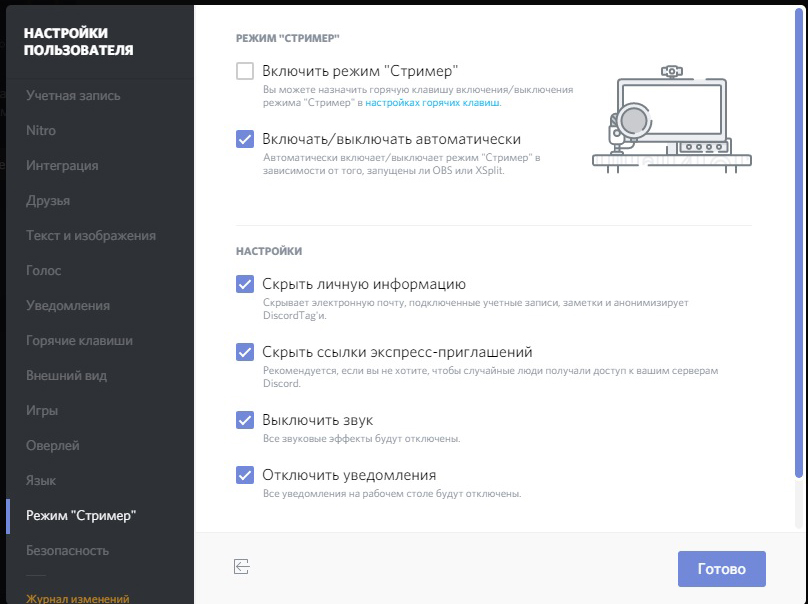
V dolnej časti druhého panela sa zobrazí názov vášho profilu. Ak prinesiete kurzor, potom sa uskutoční tlačidlo na nastavenia vo forme šesťuholníka. Kliknite naň a v okne, ktoré sa otvára na ľavej strane, môžete vidieť rôzne položky ponuky. Jedným z nich je režim Streamer. Ak ho chcete zapnúť, vložte kontrolné miesto v príslušnom bode. Okrem toho z tejto ponuky môžete prejsť na nastavenia Hot Key a nastaviť kombináciu klávesnice pre manuálnu aktiváciu.
Ako zorganizovať vysielanie prostredníctvom Discord
Možno vás teraz sklamame, ale na streamovanie našej hry bude jedna diskord. Určite budete potrebovať program na zachytenie obrazovky a vysielanie obrázka na internete, ako aj účet služby, ktorý sa chystáte prenášať video.
- Vytvorte si účet v službe, prostredníctvom ktorého zorganizujete vysielanie. Ako ukazuje prax, najlepšou voľbou je služba Twitch.
- Vytvorte kanál, poďte s menom, stiahnite logo a stručne popis. Tento krok je potrebný, aby používatelia videli, že ich ponúkate.
- Stiahnite si obrazovku na zachytenie obrazovky. Najlepšia voľba bude program OBS.
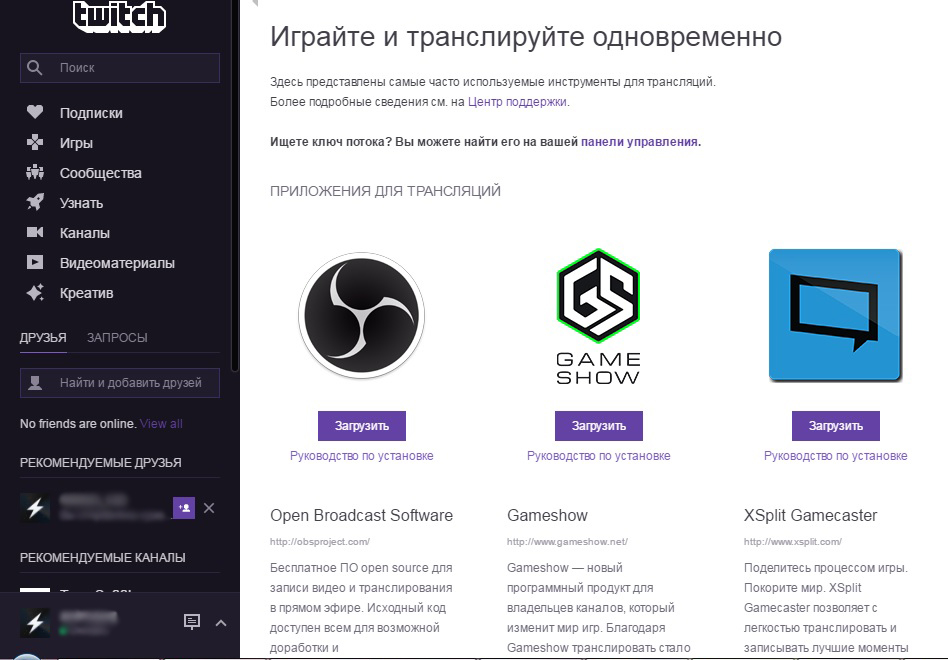
- Nastavte klienta: kodec audio a video, adresa servera, typ prenosu, použitá grafón a mikrofón.
- Na stránke vášho kanála Twitch skopírujte tlačidlo vysielacieho klávesu Stream a vložte ho do programu OBS do poľa Play Play Stream Key.
- Spustite vysielanie a aktivujte režim streamer v Discord, aby sa na obrazovke nezobrazili žiadne informácie o tretej strate.
Záver
Ako vidíte, Discord je vynikajúci program na organizovanie skupinových rozhovorov v herných komunitách. Aj keď nemôže nezávisle usporiadať vysielanie hry, jej jedinečný režim Streamer výrazne zlepší kvalitu vysielania. V komentároch vás pozývame, aby ste napísali na aký účel túto vynikajúcu aplikáciu používate.
- « Eliminácia problémov vznikajúcich na pozadí neprítomnosti alebo poškodenia súboru HAL.Dll
- Zahrnutie a konfigurácia ClearType v systéme Windows »

